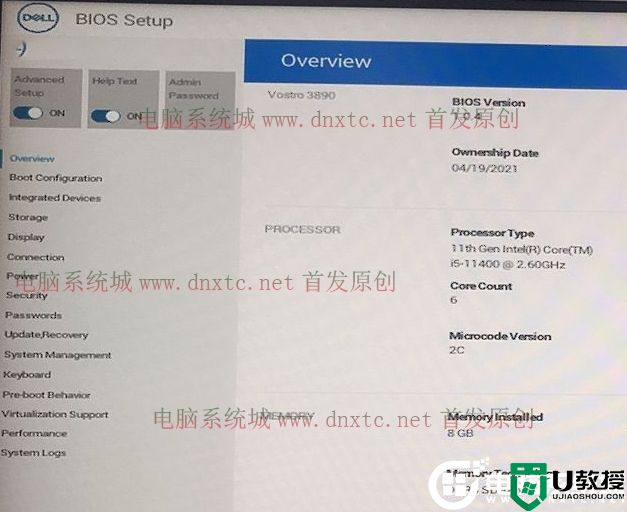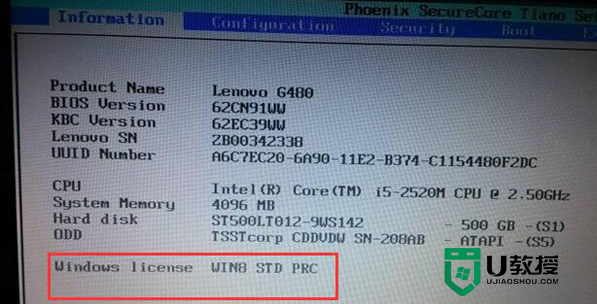笔记本怎么预装win10|笔记本预装win10的方法
微软发布的为win10技术预览版。不少爱好者已经率先装上了这所谓的最新win10操作系统,不少用户也想体验win10但苦于不知如何操作,接着就向大家介绍下笔记本怎么预装win10。
首先本文主要针对那些不会重装系统Win10的用户,对于使用笔记本预装win10的方法,很多小白网友都觉得操作起来很复杂,而自己又想自己重装系统Win10,本教程讲解如何通过另种方便快捷的方法。
笔记本预装win10的方法:
我们把需要的工具和要笔记本预装win10都下载好后,那么我们就可以开始笔记本预装win10了,工具上面都有提供下载地址。(u教授u盘启动盘制作工具)
首先我们打开已经下载好的u教授u盘启动盘制作软件。
打开后软件,在里面选择还原分区,在GHO WIM ISO映像路径中选择刚才下载好的Win10正式版系统镜像Win10_64.GHO,如下图
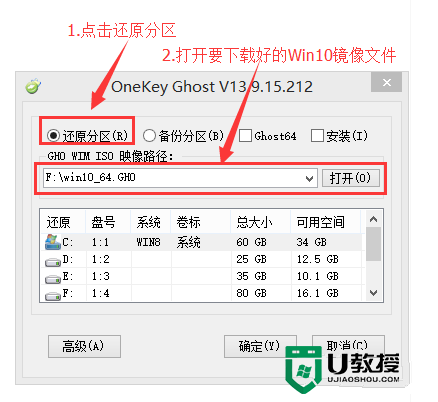
在下方选择还原到C盘(注意:是点击下面的C盘一下,点击之后会变成蓝色的),然后点击确定;
点击确定后,会出现提示框,询问是否重启安装系统,我们点击是按钮;
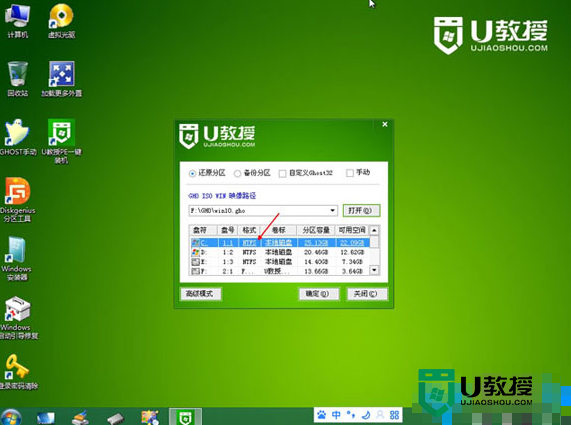
接下来电脑就会重启,重启后就会出现下图的界面,什么都不需要做,耐心等待进度条走完即可。

然后会再次重启电脑,就会进入安装Win10系统的过程,一般安装需要5-15分钟,同样的我们什么都不需要做,耐心等待直到进入桌面为止,重装系统完成。
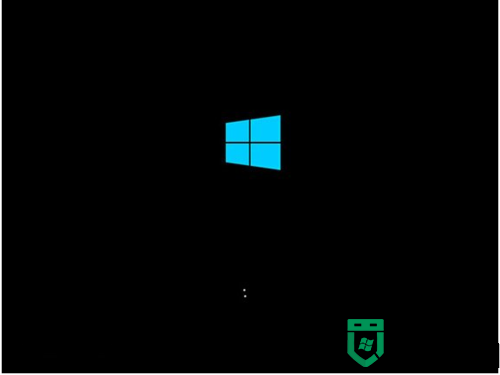
【笔记本怎么预装win10】以上就是全部内容,按照上述的步骤来操作就能完成设置了。还有其他的电脑系统的故障,或者想知道u盘启动盘制作工具的使用方法的话,可以上u教授查看相关的文章。